 Zum letzten Wochenende hat es ja nicht mit einer neuen Insider Preview geklappt (siehe Windows 10 Redstone-News: No Insider Preview, Neon, Treiber-Updates). Aber die Nacht hat Microsoft die Build 15002 von Windows 10 (Creators Update, Redstone 2) im Fast Ring für Windows Insider für PCs freigegeben.
Zum letzten Wochenende hat es ja nicht mit einer neuen Insider Preview geklappt (siehe Windows 10 Redstone-News: No Insider Preview, Neon, Treiber-Updates). Aber die Nacht hat Microsoft die Build 15002 von Windows 10 (Creators Update, Redstone 2) im Fast Ring für Windows Insider für PCs freigegeben.
Die Ankündigung erfolgte im Windows-Blog durch Dona Sarkar. Mit der Build 15002 kommt eine ganze Latte an Neuerungen.
Was bringt die Build 15002 Neues?
Beim Microsoft Edge-Browser hat man an der Feinabstimmung gearbeitet und folgende Neuerungen eingeführt.
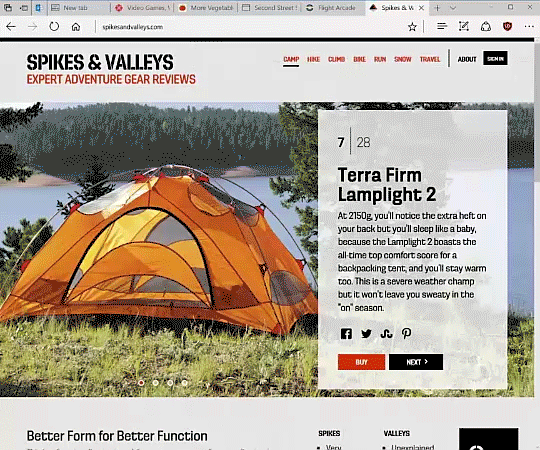
- Es gibt eine eine Vorschau der geöffneten Webseiten in einer Tab-Vorschau, sobald ein neuer Tab angewählt wird. Die obige Animation zeigt das Ganze.
- Geöffnete Tabs können über eine Schaltfläche komplett aus- und wieder eingeblendet werden (siehe folgender Screenshot).
 .
.
- Die Unterstützung von Sprunglisten für das Edge-Taskleistensymbol ist hinzugekommen.

- Flash wird jetzt standardmäßig geblockt und nur noch durch Anklicken einer in einem Popup-Fenster angezeigten Schaltfläche ausgeführt.

Zudem wurde der Multiprozess-Betrieb verbessert, Edge soll stabiler laufen und der Browser unterstützt die Payment Request API für Bezahlvorgänge (war von MS hier thematisiert worden).
Auch in den restlichen Windows 10-Features wurden teilweise sehr sinnvolle Neuerungen implementiert.

- Im Startmenü sind nun die von mir hier (Windows 10: App-Ordner kommen im Creators Update) thematisierten App-Ordner als Feature verfügbar (siehe die obige Animation).

- Beim Teilen gibt es die neue Share UI (obiger Screenshot), die ich im Blog-Beitrag Windows 10 Version 1704: Die 'neue' Teilen-Funktion thematisiert hatte.
- Interessant ist auch die neue Tastenkombination Win + Shift + S, mit der jetzt Teile des Desktop oder einer App als Screenshot ausgeschnitten und gespeichert werden können.

- Verbesserungen gibt es für High DPI Displays (keine Ahnung, wie oft ich das schon gelesen habe). Obiger Screenshot zeigt eine neue Option für die Kompatibilitätseinstellungen.
- Die Skalierung und Anordnung der Desktopsymbole wurde, insbesondere im Multimonitorbetrieb, verbessert. Und beim Ändern der Fenstergröße sollen Animationen besser (geschmeidiger) angezeigt werden.
- Der Umgang mit VPN-Verbindungen wurde dahingehend ergänzt, als die Verbindung über das Netzwerksymbol im Infobereich der Taskleiste aufgebaut werden kann.
- Wer in Apps den Anmelden-Dialog aufruft, kann dort auch neue Windows-Konten anlegen.
- Für Benachrichtigungen lassen sich von Entwicklern Unterkategorien für Benachrichtigungen anlegen – für chinesische Nutzer gibt es noch die Luna Taskbar mit Kalenderanzeige.
- In Windows Ink soll das Erkennen der angewählten Farbe erleichtert werden und es stehe neue Optionen zum Löschen bereit. Das Windows Ink Arbeitsbereichssymbol erscheint nun auf allen Monitoren.

- Cortana erstellt jetzt wiederkehrende Benachrichtigungen (täglich, monatlich, jährlich), Aufruf der Sprachsteuerung künftig mit WIN + C, in den Einstellungen aktivierbar. Zudem gibt es Cortana-Unterstützung bei der Windows-Installation (experimentell).
- Bei der Barrierefreiheit wird die Vorlesefunktion (Narrator) mit Ctrl + WIN + Eingabe aufgerufen (soll unbeabsichtigte Starts verhindern) und die Unterstützung von Braille-Schrift beginnt nun. Zudem kommt in Windows PE die Unterstützung für Sprachausgabe (Narrator) hinzu.
- Zudem soll die Lesbarkeit von App-Inhalten bei UWP-Apps verbessert worden sein.

- Die neue Windows Defender App ermöglicht, mehrere Scan-Modi auszuwählen. Im Defender ist weiterhin die (aus Windows 8 bekannte) Refresh-Funktion eingeführt worden, die das System nach einem Malware-Befehl neu installiert, aber die persönlichen Daten beibehält.
- In der Einstellungen-App wurden eine Reihe Änderungen eingeführt. Neu ist jetzt auch der bereits durchgesickerte Nachtmodus (Blue light settings).
- Windows Update hat nun eine Option erhalten, um Updates maximal für 35 Tage zu pausieren (siehe auch Windows 10 Redstone-News: No Insider Preview, Neon, Treiber-Updates). Weiterhin lassen sich Treiber-Updates in Windows Update ausschließen – zwei sehr sinnvolle Features!
- Task Manager und Energiemanagement: In der Build wurden experimentelle Features für das Energiemanagement eingeführt, die eine verbesserte Akkulaufzeit versprechen (wird per Zufallsauswahl bei einigen Windows Insidern aktiviert und per Telemetrie überwacht). Erscheinen Apps im Task Manager als "gedrosselt", ist die Funktion aktiviert. Mal schauen, wann der Mechanismus zur Aktivierung bekannt wird.
Wer ein Surface Dial besitzt, kann neue Einstellungen vornehmen. Zudem gibt es bei der Farbanpassung in den Einstellungen ein Feld "Recent Colors", in dem die zuletzt zugewiesenen Farben aufgelistet werden.

Bei der Verwaltung von Themen (Designs) hat man ebenfalls einige Neuerungen eingeführt. Und die Option "Cross device experience" ist in den Einstellungen neu hinzugekommen.
- Bei LAN-Verbindungen lässt sich jetzt die Option "getaktete Verbindung" zuweisen, (z.B. um den Bezug von Updates zu unterbinden). Das war bisher als Registry-Hack bekannt.
- Die Touchbedienung hat neue Gesten für die Lautstärkekontrolle etc. spendiert bekommen. Auch in den Einstellungen gibt es nun neue Optionen.
- Es hat sich schon angedeutet, der Green Screen (GSOD) löst den Bluescreen ab – sprich: Statt eines Bluescreens bekommen die Leute einen grün eingefärbten Bildschirm. Als ich erstmals davon hörte, frage ich mich, was soll der Mist? Aber Microsoft hat eine nachvollziehbare Begründung: Der GreenScreen wird nur für Insider-Builds eingeführt, während Produktivsysteme weiterhin den BlueScreen behalten. So soll der Support bei einem Helpdesk-Anruf wohl sofort erkennen, dass der Anwender mit einer Insider Preview werkelt. Erscheint mir sinnvoll – obwohl ich mich frage, wer als unbedarfter Anwender mit Insider Previews lospilgert und das nicht weiß?
- Hyper-V Quick Create: Die neue Seite ermöglicht im Hyper-V-Manager schneller virtuelle Maschinen anzulegen.
Zudem wurde weiterhin am Update-Prozess geschraubt. Neben den oben erwähnten 35 Tagen Update-Verzögerung und Treiber-Update-Blockade gibt es auch ein neues Symbol in der Windows Update-Seite. Das soll für Konsistenz mit der Darstellung des Windows Defender sorgen. (Ich kann mir nicht helfen – da fällt mir spontan die Sparkassen-Werbung mit den 08/15-Fähnchen ein.).
![]()
Wird der PC genutzt, soll Windows Update das erkennen und einen Neustart verzögern. Und Windows 10 Home-Nutzer bekommen jetzt 18 Stunden "Aktive Nutzung", in denen kein Neustart bei Updates eingeplant wird.
Für geschäftliche Anwendungen wurden diverse Verbesserungen eingeführt. Zudem gibt es Verbesserungen für chinesische Nutzer.
Die Screenshots in obigem Abschnitt stammen von der Microsoft-Seite und sind daher groß wie Tapeten. Sorry, war zu faul, dass alles zu skalieren.
Verbesserungen und Fixes
Hier die englischsprachige Liste der eingeführten zusätzlichen Verbesserungen:
- The 3D Builder app has been moved to the "Windows Accessories" folder on Start.
- We fixed an issue where the display brightness keys on some devices weren't working as expected.
- We fixed an issue where the display may stay black after resuming from sleep if a USB display is connected.
- We fixed an issue where opening an app that uses the camera, such as the Camera app, would sometimes result in a bugcheck.
- We fixed a crash in the RPCSS service which in turn was resulting in some Insiders experiencing CRITICAL_PROCESS_DIED bugchecks on recent builds.
- We fixed an issue for touch keyboards sometimes requiring multiple clicks to invoke on non-touch PCs.
- We fixed an issue where Disk Cleanup would sometimes unexpectedly show 3.99TB worth of Windows Update Cleanup files.
- We've updated our logic so if the Microsoft Edge window is narrow and Cortana has a tip, Cortana will only appear as an icon in the address bar. If you expand the window, you'll see the full suggestion as before.
- We've updated tooltips for the Microsoft Edge favorites bar to wrap around for longer website names rather than truncate.
- We fixed an issue where Touchpad settings page via Settings > Devices > Touchpad wasn't displaying an icon next to its name in the navigation pane.
- We fixed an issue that may have resulted in a recent drop in Action Center reliability for Insiders.
- We've updated the Speaker Properties dialog to now allow you to configure Spatial Audio for different endpoints. If the current playback device has Spatial Audio enabled, the volume icon in the notification area will now indicate this.
- We've made some tweaks to the backend for how users connect to devices, such as Miracast displays and other PCs. Use the Connect UI (WIN+K) as you normally would, and file feedback if you encounter any issues.
- We've removed the rerouting of mspaint.exe to Paint 3D – appreciate everyone who's shared feedback on the Paint 3D experience, please keep it coming.
- We fixed an issue Insiders may have experienced on recent builds where navigating to OneDrive folders could unexpectedly result in popup saying there had been a "Catastrophic Error".
- We fixed an issue that could result in a Visual Studio crash when trying to open, add, or save a file.
- We fixed an issue resulting in some Insiders using PCs with certain older chipsets from seeing colored boxes in the place of text and various other UI in UWPs apps.
- When you use Miracast to a device that supports input (for example, an Actiontec Screenbeam or Miracast-enabled Windows 10 PC), you will now see a toast notification to help you enable input (touch, keyboard, etc) on that device.
- We fixed an issue where the Home and End keys were unexpectedly not working in certain Settings pages, for example "Apps & features".
- Fixed an issue that could cause some progress indicators in UWP apps to appear to wobble or glitch.
Ich versuche mal, mir die Miracast-Verbesserungen anzusehen. Denn da hat Microsoft bisher viel versaut.
Bekannte Probleme
Die Liste der Probleme ist nachfolgend in englisch verfügbar.
- Opening Battery settings page via Settings > System > Battery will crash the Settings app.
- The option to enable the Virtual Touchpad is missing from the taskbar context menu.
- Cortana's cross-device scenarios won't work on this build (including notification mirroring, missed call, share photos, share directions, low battery, and find my phone).
- Some websites in Microsoft Edge may unexpectedly show "We can't reach this page". If you encounter this, please try accessing the site from an InPrivate tab.
- Dragging apps from the all apps list to pin on Start's tile grid won't work. For now, please right-click on the desired app in order to pin it.
- Using CTRL + C to copy in Command Prompt won't work.
- When projecting to a secondary monitor, if you set the connection to "Extended", Explorer.exe may start crashing in a loop. If this happens, turn off your PC, disconnect the secondary monitor, then restart your PC.
- The touch keyboard button may be unexpectedly missing from the taskbar. If this happens, open the taskbar context menu, and select "Show touch keyboard button".
- You may see an error from Windows Hello saying "Couldn't turn on the camera" on the lock screen.
- Brightness changes made via Settings > System > Display will unexpectedly revert after closing the Settings app. For now, please use either Action Center, power flyout or brightness keys to change the brightness
- The list of apps in the Surface Dial "Add an app" page via Settings > Devices > Wheel may unexpectedly be empty. If that happens, tap the "Browse for an app" button at the bottom of the screen to pick the desired app instead.
- Miracast sessions will fail to connect.
- The Netflix app may display a black screen rather than the expected video content. As a workaround, you can use Microsoft Edge to watch video content from Netflix.
- On certain hardware types (e.g.: Acer Aspire), the Netflix app crashes when starting a movie.
- 3rd party UWP apps would crash on devices if the DPI settings on the machine are >=150% (Generally people do this on high resolution devices – Surface book etc.)
- If you upgrade from Windows 8.1 directly to Build 15002, all your store apps are lost during upgrade process but you can go and re-download all the lost apps from the Store.
- When using Microsoft Edge with Narrator, you may hear "no item in view" or silence while tabbing or using other navigation commands. You can use Alt + Tab when this happens to move focus away from and back to the Edge browser. Narrator will then read as expected.
- Saying "Hey Cortana, play <item> on <AppName>" doesn't work immediately after installing the app. Wait 5 minutes for indexing to begin and try again.
Insgesamt ist Build 15002 wohl ein großer Sprung mit vielen (teilweise sehr sinnvollen) Verbesserungen, die nach langer Zeit neugierig machen. Ich versuche mal, die Build auf einigen Testmaschinen zu installieren. Ergänzung: Was mir schon mal aufgefallen ist:
- Die Fortschrittsanzeige beim Download des Updates kann man in der Pfeife rauchen, das taugt nicht mal zum Schätzinstrument (der Download war angeblich nach 10 Minuten fertig – und jetzt steht die Anzeige seit einer Stunde bei 100%, weil der Download noch läuft).
- Die Insider Build 15002 erstellt, wie auch die Build 14986 beim Update von der Build 14393, eine zweite Wiederherstellungspartition (Quelle).
- Beim Windows Defender als App scheinen noch arge Fehler enthalten zu sein (Quelle).
Bei den Kollegen von Dr. Windows gibt es im Forum einen Sammelthread, wo neue Erfahrungen eingespeist werden. Ist z.Z. noch ziemlich leer. In den Kommentaren hier gibt es ebenfalls einige Anmerkungen. Falls sich neue Erkenntnisse ergeben, werde ich ggf. berichten. Und nun frohes testen.
PS: Die nächste Woche soll es wohl gerüchteweise die ISO dieser Build zur Installation von Microsoft geben. Wer ein inoffiziell mag und sehr eilig hat, hier entlang und in den Kommentarbereich gehen.







 MVP: 2013 – 2016
MVP: 2013 – 2016




Schön da kann man den ganzen Microsoft scheiß der mit jedem Upgrade und Update wieder aufs neue auf den PC geschaufelt wird in so einem App Ordner verschwinden lassen und rechts unten im Startmenü in die Ecke schmeißen ;)
Ich muss mir mal nen Script schreiben womit der ganze Krempel Automatisch deinstalliert wird oder noch eine zweite Enterprice Edition Ordern.
Seit dem letzten Update soll es eigentlich so sein, dass entfernte Apps nicht mehr neu installiert werden. Habe aber noch nicht getestet, ob das wirklich so ist.